Maestroって何?
サンフランシスコにあるmobile.dev incが作ったモバイル向けUIテストフレームワークです
対応プラットフォームは iOS, Android, ReactNative, Flutter
公式の説明によると
Maestroは、最もシンプルで効果的なモバイルUIテストフレームワークです。
(原文をDeepL訳)
とあり、「最もシンプルで効果的」と言い切ってるところに興味を持ちました
テストシナリオはyamlでかきます
公式Exampleがわかりやすかったので、イメージとしてのせておきます

公式から読み取ったメリット
- 最もシンプルで効果的😇
- 対応プラットフォームが多い(iOS, Android, ReactNative, Flutter)
- OSS(Apache License 2.0)
セットアップ(Mac)
Maestro cli を以下のコマンドでインストールします
$ curl -Ls "https://get.maestro.mobile.dev" | bash
なんと、これだけで使えます
※ただし、前提条件があります
- Xcode version 14 以上
コマンドラインツールがインストール済(iOSだけかも)
(Xcode -> Preferences -> Locations -> Command Line Tools) - facebook/idb が必要(iOSだけかも)
- Androidは.apkのみ(.aabはダメ!)
- iOSは.appのみ(.ipaはダメ!)
テスト対象アプリ
以下アプリを使います
以前サンプルとして作成したOpenAI APIを叩くだけの簡単なアプリで、
動作イメージはこんな感じ
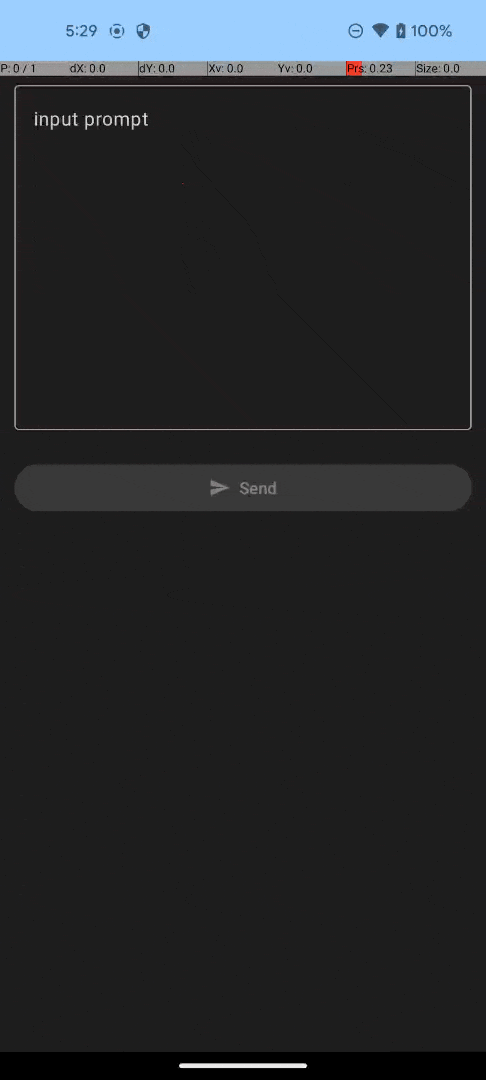
シナリオ
- アプリを起動する
- プロンプトを入力する
- Sendボタンをタップする
- レスポンスを待ち、エラーメッセージ「HTTP 401」が表示されることを確認する
シナリオを作る
はじめにリファレンスです
驚くほどコマンドが少ないです
1. アプリを起動する
appId: com.example.open_ai_sample.debug
---
- launchApp
説明するものがないほどシンプルですね
debug buildは.debugを忘れずに
2. プロンプトを入力する
入力する前にTextFeildを選択しないといけないですが、
どうやって(文字列?Id?)選択しようかな?ってなりますよね
そこで、Maestro Studioというツールがあります
ざっくり例えると簡易的なChromeデベロッパーツールのようなもので、
GUIで要素を選択するとtap, assert, conditionalなどの方法を提案してくれます
以下コマンドを打つとブラウザで起動します
$ maestro studio
詳しくはこちらへ
Maestro StudioでTextFeildを確認した結果、今回は文字列でタップします
文字列の場合見たらわかるじゃん!ってなりますが、
Resourceを設定している場合、Idが取得できるので超有能ツールです
- tapOn: "input prompt"
次にpromptを入力します
- inputText: "Hello World"
version 1.29.0 では unicode charactersが入力できません
開発中みたいなので、今後に期待です
3. Sendボタンをタップする
- tapOn: "Send"
4. レスポンスを待ち、エラーメッセージ「HTTP 401」が表示されることを確認する
- assertVisible: "ERROR : HTTP 401 "
文字列でassertします
最初、"HTTP 401"で試したのですが、assertionしてくれずにタイムアウトしてしまいました
ここで、Maestro Studioの出番です
一瞬で解決できました
(要素内の文字列の一部ではassertionしてくれない模様)
実行
作成したシナリオです。短すぎる!
appId: com.example.open_ai_sample.debug
---
- launchApp
- tapOn: "input prompt"
- inputText: "Hello World"
- tapOn: "Send"
- assertVisible: "ERROR : HTTP 401 "
以下コマンドで実行します🚀
$ maestro test ./maestro/SampleScenario.yaml
使ってみて、気になったこと
- まだ日本語入力ができない😭
- ReactNative, Flutterはyamlも1つでOKなのかどうか🤔
- スクロールを完全に同じ位置でとめることができるのか(1pxのズレも許しません)🤔
- センサーなどのOS固有機能を含んだテストができるのか🤔
- 通信のmock化がdeprecatedになっている(使いたい人は多いはずだが、代替が見当たらなかった)🤔
まとめ
自分はAndroidのUI Test(Espresso, UI Autometor)としか比較できないため、
最もシンプルかどうかはわからないですが、Espresso, UI Autometorとは比べ物にならないほど簡単でした
これならエンジニア以外でもシナリオを作成できるため、シンプルで効果的というのは頷けます
今回作成したシナリオは以下のリポジトリのmaestroディレクトリに置いているので、
cloneしてお手元で試せます
参考リンク
